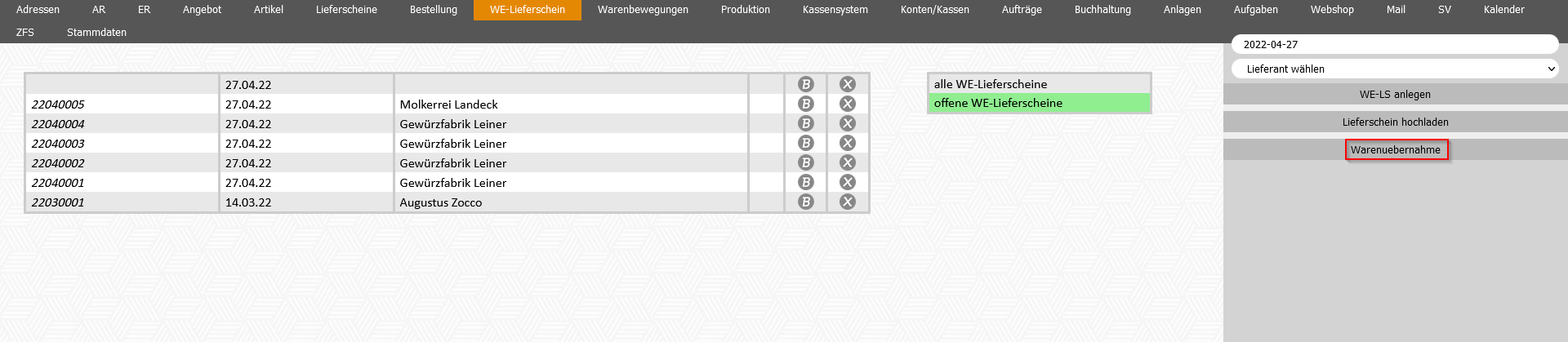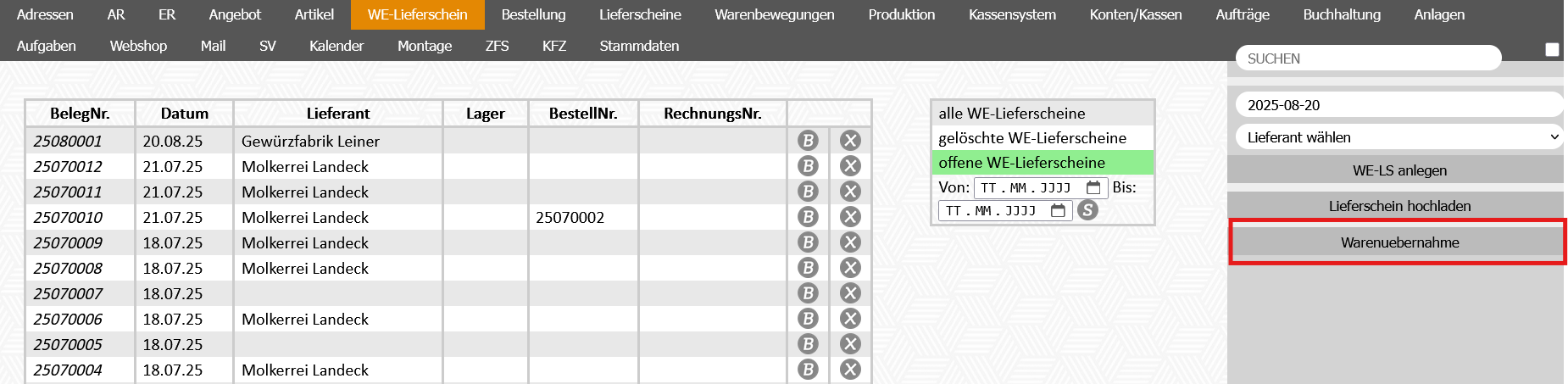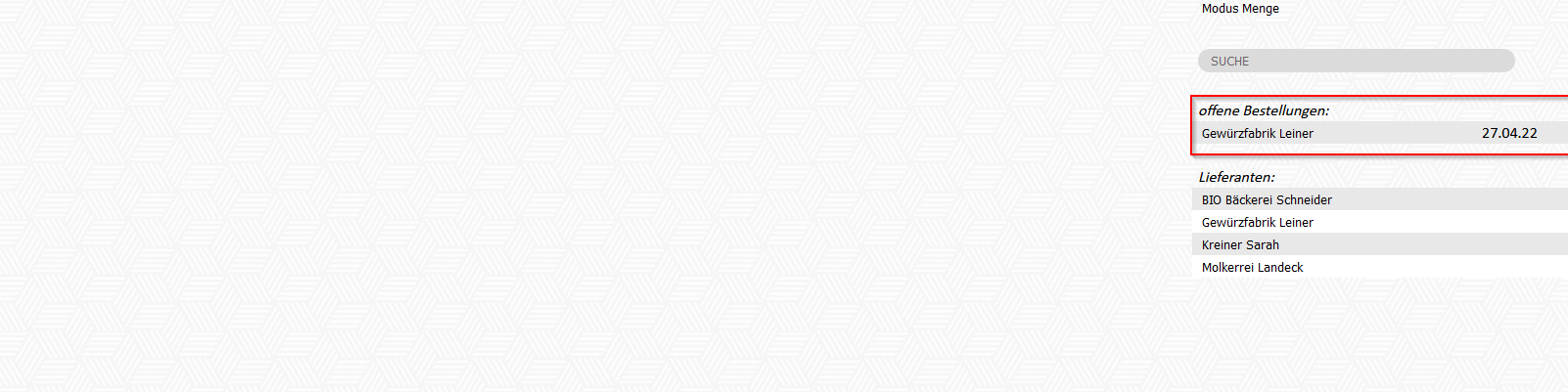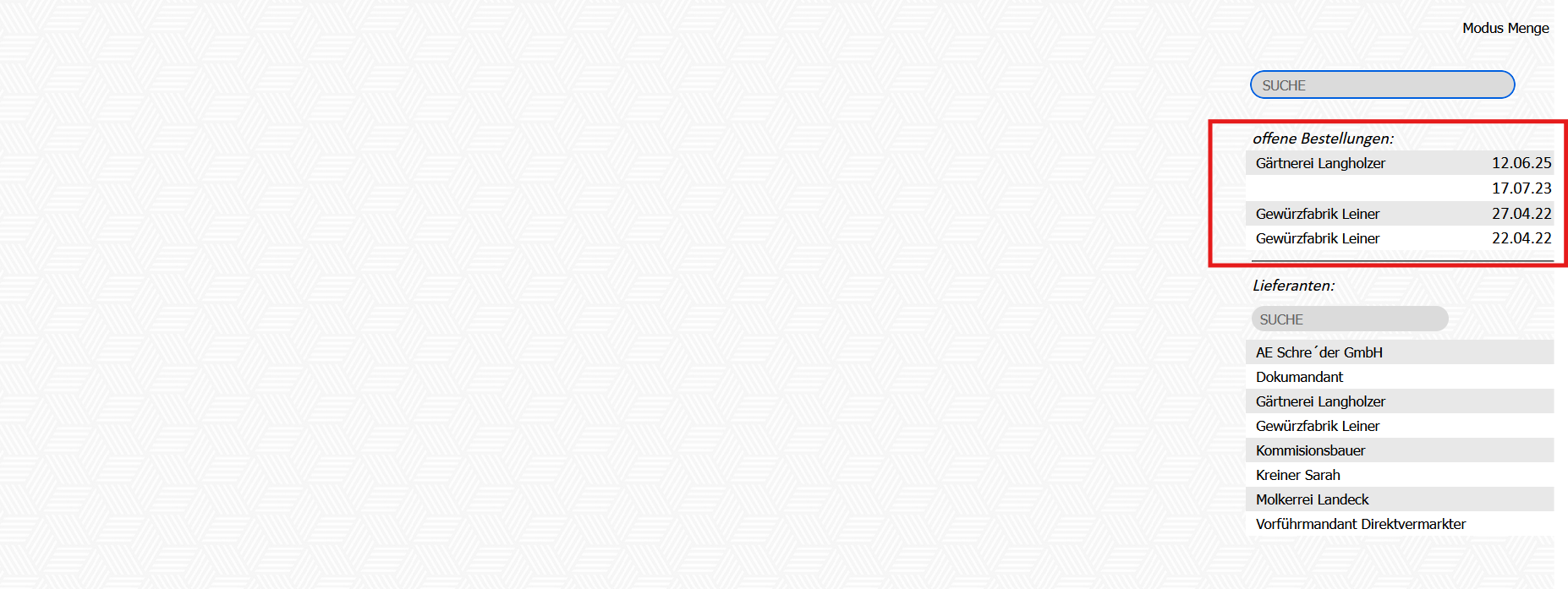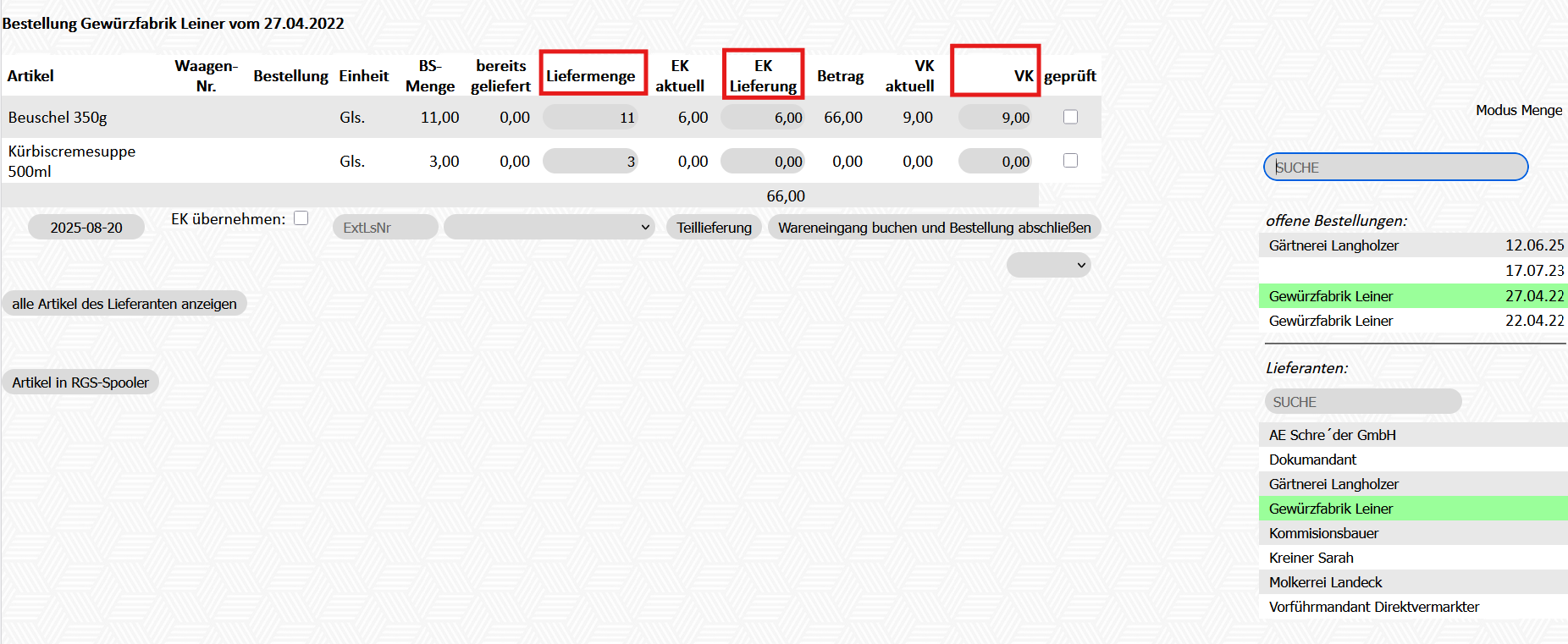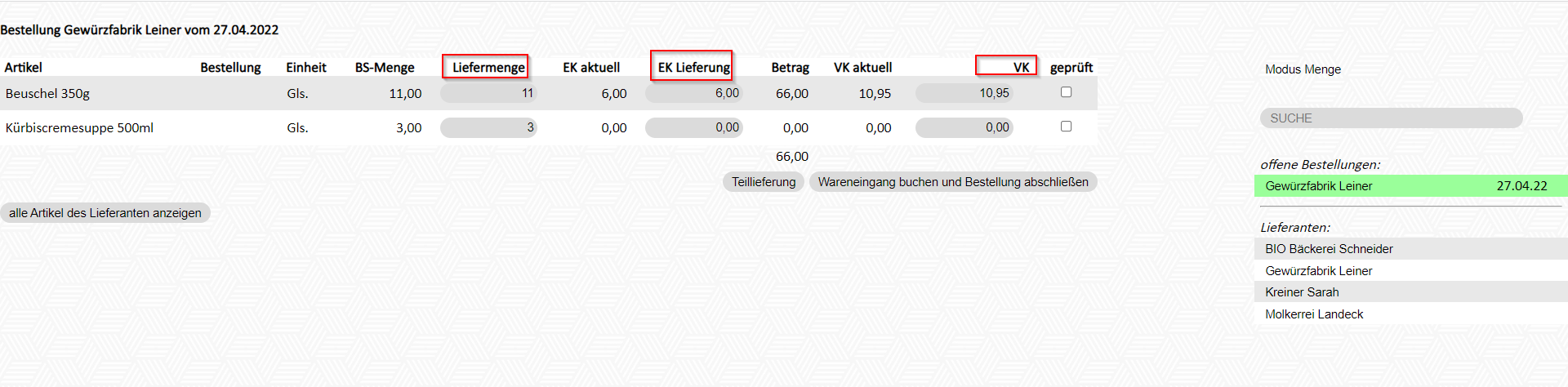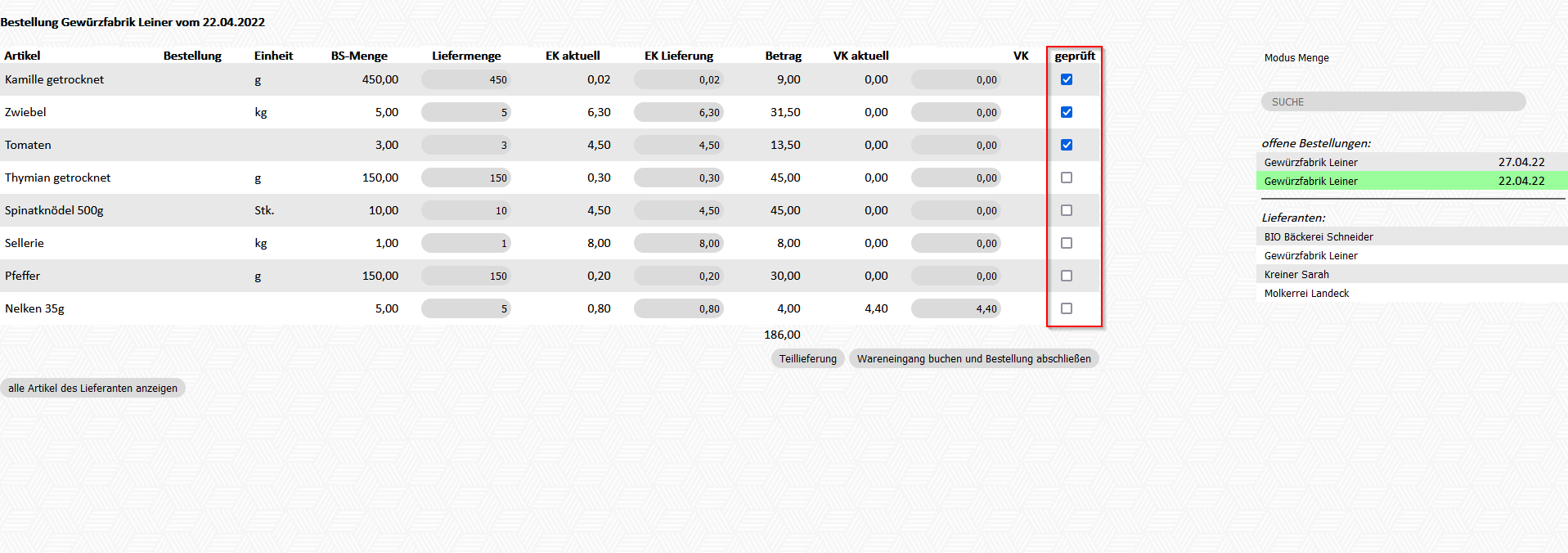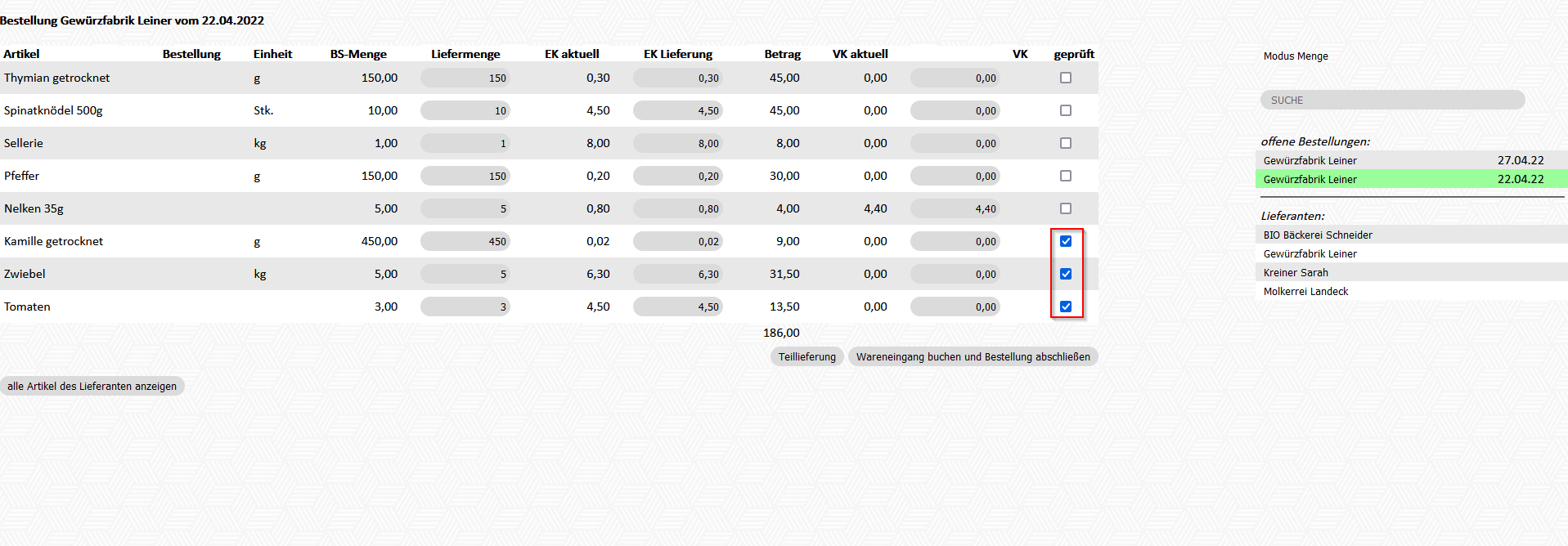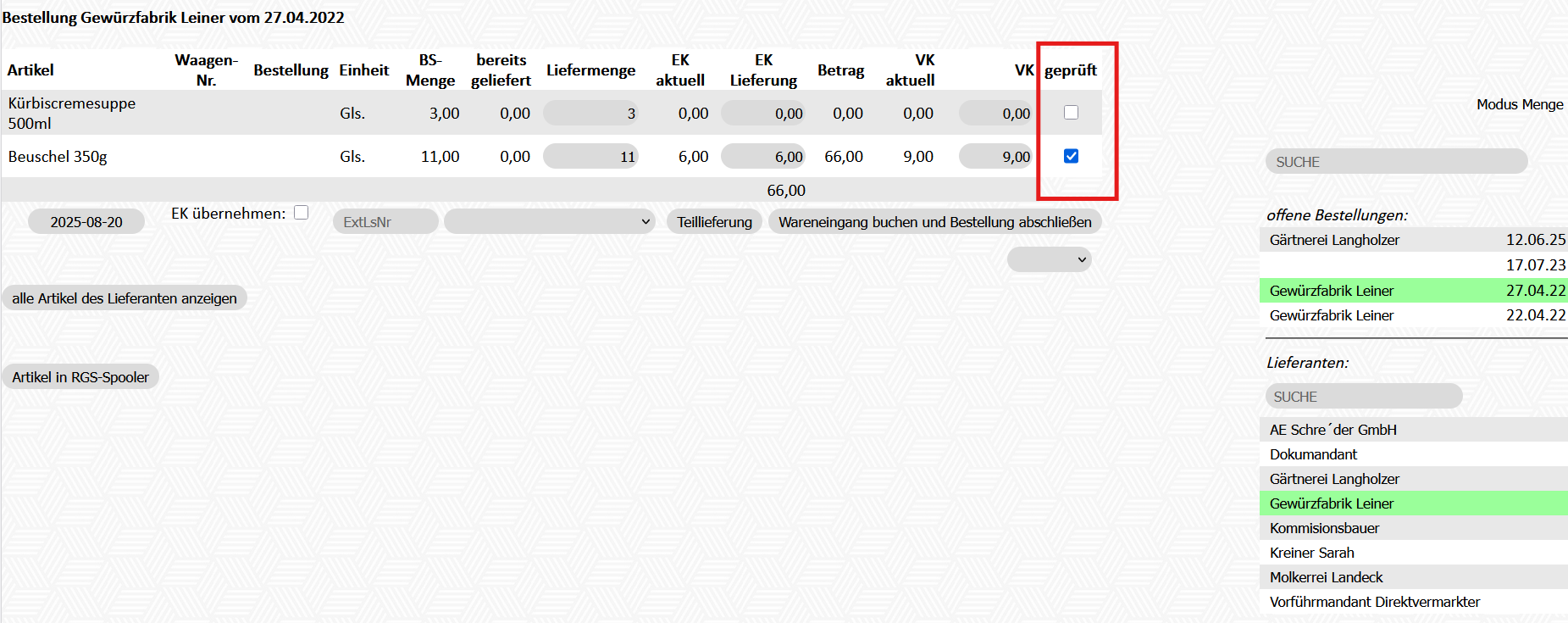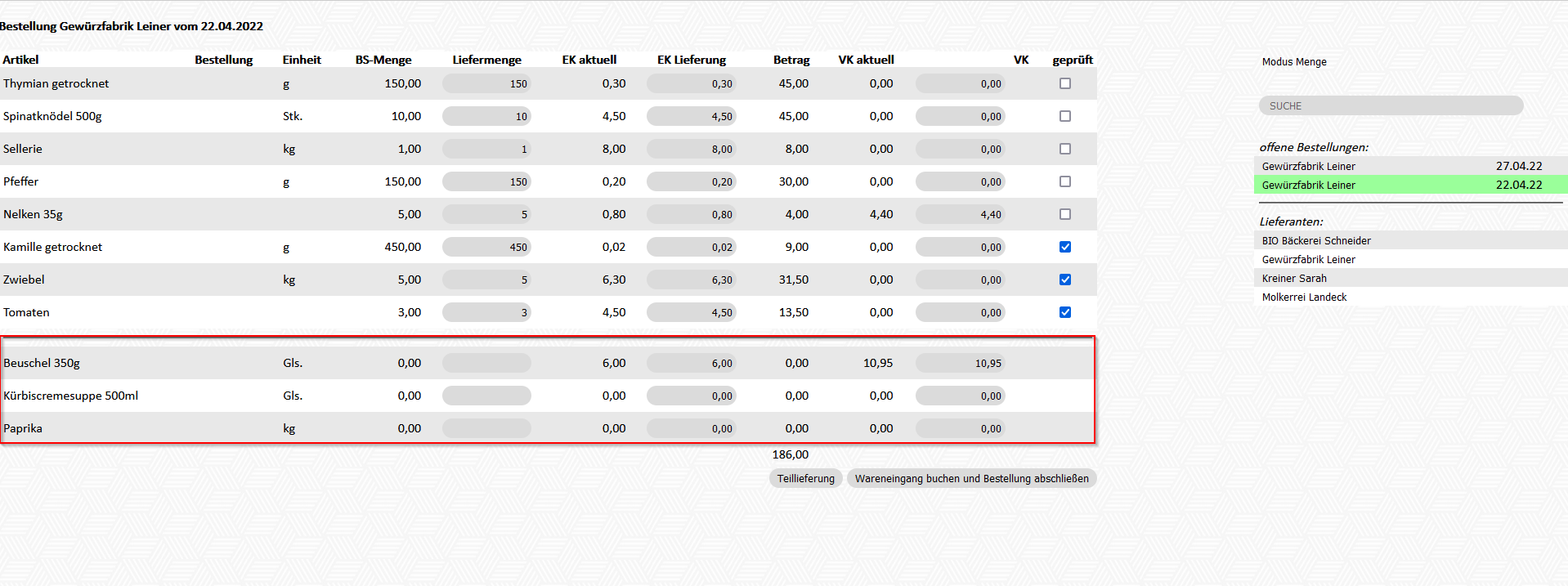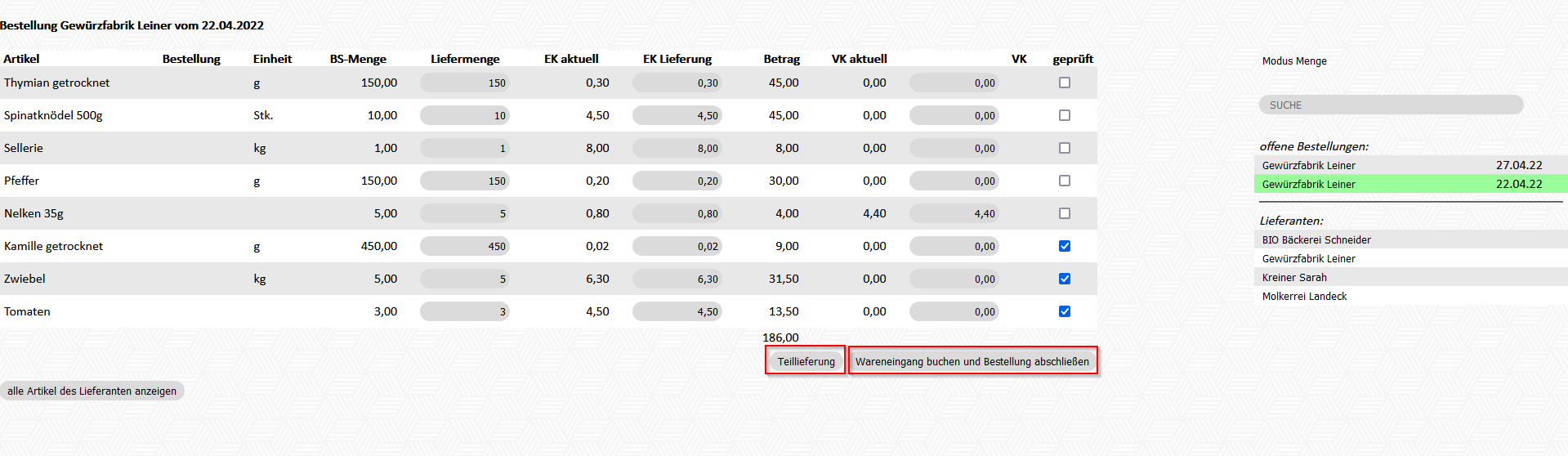Warenübernahme mit Bestellung
Stand: 27.04.202220.08.2025
Um eine Warenübernahme zu machenmachen, klickt man zuerst auf Warenübernahme
Unter "offene Bestellungen" werden alle Bestellungen angezeigt, die versendet sind - aber noch kein Wareneingang gebucht wurde
Man wählt die Bestellung aus, deren Lieferung man einbuchen möchte.
| Feldname | Funktion | |
|---|---|---|
| Artikel | Artikelname | |
| Waagen-Nr. | Waagen-Nr., wenn beim Artikel hinterlegt | |
| Bestellung | ||
| Einheit | bei Artikel hinterlegte Einheit | |
| BS-Menge | bestellte Menge | |
| Liefermenge | hier wird die gelieferte Stückzahl des Artiekls eingetragen | |
| EK aktuell | ||
| EK Lieferung | hier kann der neue EK-Preis eingetragen werden, wenn er sich geändert hat | |
| Betrag | Gesamtbetrag des Artikels der Lieferung | |
| VK aktuell | aktuell hinterlegter VK-Preis des Artikels | |
| VK | hier kann der |
|
| hier kann die Prüfung der |
Inman derdie Spalte "geprüft"geprüft, kanndann setzt man sichden Häckchen setzen,Haken bei dem Artikel, den Zeilen die man bereits geprüft hathat. um eine bessere Übersicht bei großen Bestellungen zu haben
Wenn man die Seite nundanach aktualisert (F5), so rutschen die markierten Zeilen ans Ende der Seite
Wurden z.B. mehr Artikel geliefert, die aber nicht bestellt wurden,wurden und man möchte diese behalten und ebenfalls einbuchen, kann man auf alle Artikel des Lieferanten anzeigen klicken und bei den ArtikelnArtikeln, die dazuzusätzlich geliefert wurden auch eine Liefermenge eintragen:
Wurde alles eingetrageneingetragen, undwas geprüft,geliefert wurde, kann der Wareneingang gebucht werden. Anbei die Erkläaung der untersten Zeile im Warenübernahme-Schirm:
| Nr. | Feldname | Funktion |
| 1 | Datumfeld | Datum, mit dem der Wareneingang gebucht wird |
| 2 | EK übernehmen | Hakt man |
| 3 | ExtLsNr | Hier kann die Lieferscheinnr. des Lieferanten eingegeben werden |
| 4 | Lagerort | Hier kann bestimmt werden auf |
| 5 | Teillieferung | Sollte nur eine Teillieferung der Bestellung geliefert die Restlieferung noch nachgeliefert werden, dann kann hier eine Teillieferung eingebucht werden |
| 6 | Wareneingang buchen und Bestellung abschließen |
Klickt man auf diesen Button wird der Wareneingang gebucht und die Bestellung wird abgeschlossen.
Hat man nur eine Teillieferung bekommen und es wird nichts mehr nachgeliefert, dann verwendet man auch diesen Button! |
| 7 | offene Wareneingänge | Dieses Feld wird angezeigt, wenn |
| 8 | Artikel in RGS-Spooler | Durch das Klicken auf diesen Button werden Regalstreifen für alle Artikel im Spooler gespeichert. |